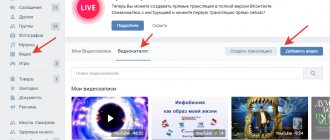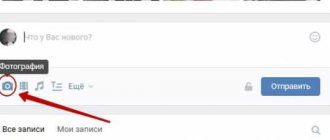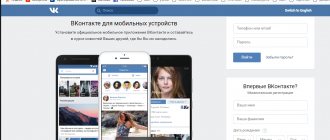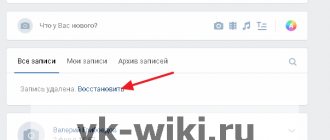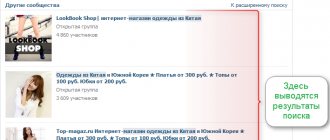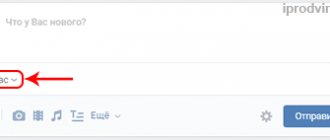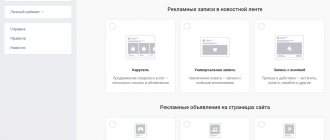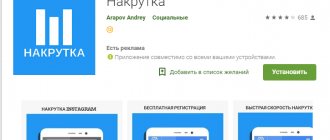В ВК закрепить пост можно как на странице сообщества, так и на личной странице. Давайте с вами рассмотрим основные способы закрепить пост вконтакте.
Первым делом вам нужно определиться с какой целью вы закрепляете статью. Если это реклама, то в соответствии с новыми правилами социальной сети, закреплять рекламу можно без активной ссылки, а закреплять репосты чужих групп нельзя ни под каким предлогом.
Итак, давайте разберем несколько разных способов закрепа.
Как закрепить запись на стене в группе Вконтакте?
Поскольку эту функцию чаще всего используют для сообществ (см. чем отличается группа от публичной страницы?), разберемся сначала с ними.
Во-первых, запись нужно создать. После этого можно переходить к ее фиксации в ленте. Делаем это в двух вариантах — с компьютера и через телефон.
Работаем в полной версии
Заходим на свою страницу Вконтакте, идем в нужную группу. Учтите, если она закрытая, то все материалы будут недоступны для гостей (см. как сделать закрытую группу Вконтакте). В том числе и закрепленный.
У нас в ленте уже есть тестовая запись. Будем работать с ней.
Тестовая запись на стене группы
Обратите внимание на блок с постом. В правом верхнем углу есть галочка, нажав на которую вы откроете дополнительное меню. Сделайте это, и выберите там пункт «Закрепить».
Пост автоматически переместиться в самый вверх ленты публикаций. И будет иметь пометку «Закрепленный».
Можно проверить — опубликуйте еще одну запись. Она будет показана ниже в списке.
Пробуем через приложение на телефоне
Открепляем запись из примера выше, и запускаем приложение Вконтакте на своем мобильном телефоне. Идем в список групп, и переходим в нужную. Обратите внимание — после открепления поста, он автоматически опустился ниже в ленте, где и должен располагаться, согласно времени публикации. Давайте поднимем его наверх.
Снова открываем меню в правом верхнем углу записи. И в списке щелкаем по пункту «Закрепить». Обновляем и смотрим результат.
Наша запись переместилась на самый верх, и получила специальную пометку.
Добавляем опрос
Самый быстрый способ завязать общение с интересными людьми — создать опрос на своей странице. Давайте разберемся, как это сделать. Так как возможность размещения опросов в контакте появилась сравнительно недавно, не каждый пользователь с первого раза сделает все как надо.
- Открываем свою страницу в контакте.
- Находим строку «Что у вас нового?». Под ней располагается кнопка «Прикрепить». Нажимаем ее.
- Выпадает список того, что можно выбрать к прикреплению. Опускаете курсор на строку «Опрос». Нажимаете ее.
- В выпавшей таблице заполняем поля опроса. Записываем тему опроса, в которой четко формулируете свой вопрос. Затем расставляем варианты ответа.
- Если вариантов больше двух, то нажимаем на кнопку «Добавить» под последней строкой опроса.
- Закончив оформление, жмем на «Добавить опрос».
Можно выставить параметры, открыв доступ к результатам всем пользователям контакта. Или сделать приватную видимость только для себя.
Добавленный опрос появляется на вашей стене, его видят все друзья, голосуют, тем самым распространяя его среди других пользователей. Через определенное время опрос будет закрыт, вы получите его результаты.
Теперь давайте научимся делать это на нашей стене
Создавать и закреплять записи, можно не только в сообществах. Эта функция доступна и часто используется пользователями, при работе с материалами на своей стене. Механизм ничем не отличается. Сейчас вы это увидите.
Сначала в полной версии
Снова идем к себе в профиль, и перемещаемся на стену. Здесь создаем тестовую запись. Дальше процесс закрепления по аналогии с группой. Открываем меню и выбираем пункт «Закрепить».
Теперь с мобильного
Запускаем приложение на телефоне, переходим в свой профиль, и публикуем запись на стене. Теперь открываем меню в правом углу блока с новостью, и выбираем пункт «Закрепить».
Коды смайликов для вставки Вконтакте (ВК)
Обращаю ваше внимание на то, что смайлик появится в Контакте после вставки приведенных ниже значений только в том случае, если вы скопировали его код целиком — начиная с амперсанда (&) и заканчивая точкой с запятой (;)
Для простоты поиска смайлики разбиты на тематические разделы. Если нужно быстро перейти к какому-то определенному разделу, то просто кликните по его названию в приведенном ниже списке:
- Эмоции
- Лица
- Жесты
- Cердечки и праздники
- Смайлики цифр
- Одежда
- Картинки канцтоваров
- Коды смайлов со знаками зодиака
- Смайлики спортивной тематики для Контакта
- Природа
- Картинки с погодой для вставки Вконтакте
- Смайлики с животными, рыбами, птицами и насекомыми
- Смайлики растений для ВК
- Коды смайлов для ВК транспортной тематики
- Здания и сооружения
- Еда
- Коды смайликов с различными предметами быта
- Флаги
- Различные геометрические фигуры
- Картинки различных знаков
- Стрелочки и указатели
- Разное